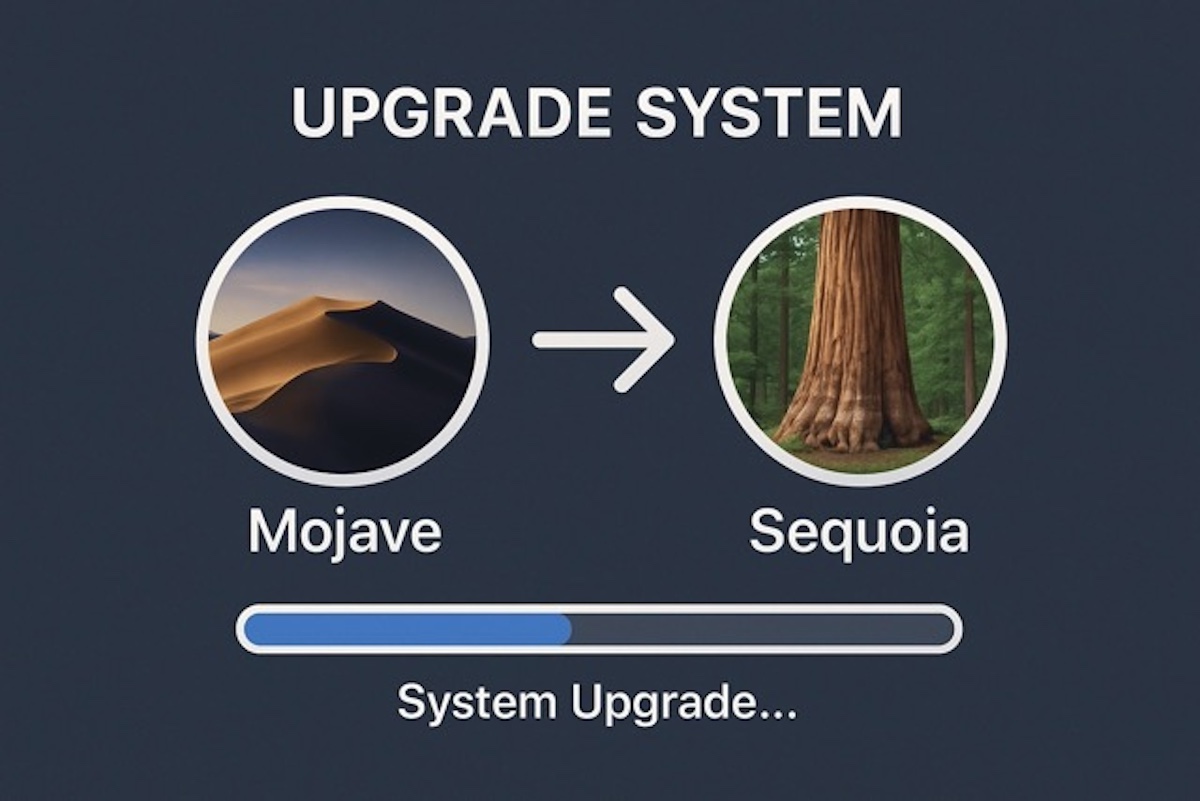Com o lançamento anual de diferentes versões do macOS, a Apple traz desempenho aprimorado, segurança e novos recursos emocionantes como o macOS 15 Sequoia.
Se você é um usuário do macOS Mojave, agora é um ótimo momento para pensar em atualizar. Para o macOS 15.x, ele introduz uma interface refinada, controles de privacidade aprimorados e melhor suporte para aplicativos modernos e Apple silicon.
Este guia irá guiá-lo sobre como atualizar Mojave para Sequoia de forma segura e eficiente, além de abordar problemas comuns que você pode encontrar ao longo do caminho.
Melhores preparativos para atualizar Mojave para Sequoia
Antes de mergulhar na atualização do macOS Mojave para Sequoia, é crucial preparar seu Mac para evitar problemas durante ou após a instalação. Ou seja, depois de todo o esforço, tudo ter sido em vão. Portanto, faça essas preparações abaixo:
Verifique a compatibilidade do dispositivo
Nem todos os Macs que executam o macOS Mojave podem ser atualizados para o Sequoia. Visite a lista de compatibilidade oficial do macOS Sequoia da Apple para confirmar se seu dispositivo é elegível. Geralmente, o Sequoia suporta:
- MacBook (2018 ou posterior)
- MacBook Air (2018 ou posterior)
- MacBook Pro (2018 ou posterior)
- Mac Mini (2018 ou posterior)
- iMac (2019 ou posterior)
- Mac Pro (2019 ou posterior)
- iMac Pro (2017)
Nota: Observe que se seu Mac não atender a esses requisitos, você não poderá instalar o Sequoia no final. (Você pode verificar o modelo do seu Mac no menu Apple > Sobre Este Mac.)
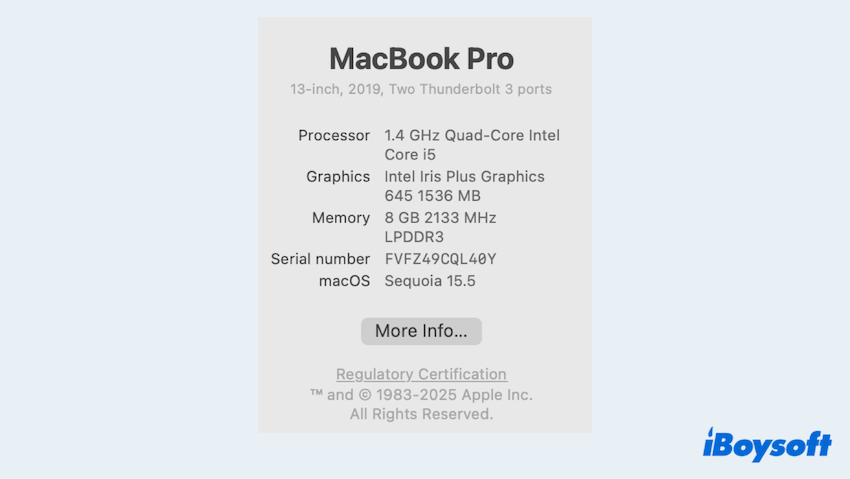
Libere espaço em disco no Mac
O macOS Sequoia requer pelo menos 25-30 GB de espaço livre, e é recomendado mais para um desempenho ótimo. Após verificar o espaço em disco no Mac, se estiver com pouco armazenamento, é melhor limpar arquivos desnecessários e detritos do sistema.
Apagar tudo de uma vez ou procurar sem rumo vai piorar ainda mais a situação. (Alguns arquivos ocultos não podem ser completamente pesquisados, e arquivos de sistema não podem ser deletados por segurança.) Uma maneira altamente eficiente e conveniente de recuperar espaço em disco é usando iBoysoft DiskGeeker for Mac.
Sua ferramenta Clean Junk pode localizar e deletar arquivos desnecessários do seu disco de inicialização para dar mais possibilidades para a atualização. Enquanto isso, o Space Analyzer pode escanear o volume inteiro e usar um ajudante de IA para remover seletivamente arquivos que ocupam muito espaço.
Vamos liberar mais espaço em disco para a atualização de Mojave para Sequoia:
- Faça o download gratuito, instale e abra o iBoysoft DiskGeeker for Mac.
- Selecione uma partição do lado esquerdo e depois clique em "Space Analyzer" na barra de ferramentas à direita.
- Agurade a digitalização e abra as pastas.
(Você pode mover o cursor sobre o arquivo/pasta e clicar em "AI analysis" para descobrir se ele pode ser deletado ou não.)
- Arraste e solte os arquivos no círculo na parte inferior.
- Clique em "Deletar" para removê-los permanentemente.
Você também pode usar a ferramenta Clean Junk, que pode deletar os dados do disco de inicialização também. Compartilhe este aplicativo para ajudar mais pessoas que precisam atualizar o macOS.
Faça backup dos dados do disco e atualize os aplicativos existentes
Sempre faça backup do seu Mac antes de fazer a atualização. Use Time Machine ou uma ferramenta de terceiros confiável para garantir que seus arquivos, configurações e aplicativos possam ser restaurados caso algo dê errado durante a instalação.
Aplicativos mais antigos podem não funcionar corretamente no macOS Sequoia. Antes de fazer a atualização, certifique-se de que seus aplicativos atuais estejam atualizados para as versões mais recentes que suportam o novo sistema.
Como atualizar de Mojave para Sequoia?
Há vários métodos para instalar o macOS Sequoia, dependendo da configuração atual do seu sistema.
Método 1: Atualização passo a passo (Recomendado para a maioria dos usuários)
A Apple não suporta atualizações diretas de Mojave (10.14) para Sequoia (15. x). Você deve primeiro atualizar para o macOS Catalina (10.15) ou posterior, e depois prosseguir para Sequoia. Aqui estão as atualizações sequenciais via Configurações do Sistema/Preferências.
- Abra a App Store no Mojave, procure por macOS Catalina e clique em Obter.
- Siga as instruções do instalador (leva de 30 a 60 minutos).
- Depois de reiniciar no Catalina, abra Preferências do Sistema > Atualização de Software e instale o macOS Big Sur. (Se o Big Sur não estiver listado, verifique por Monterey/Ventura/Sonoma em vez disso.)
- Se o Sequoia for compatível, ele aparecerá aqui. Faça o download e instale.
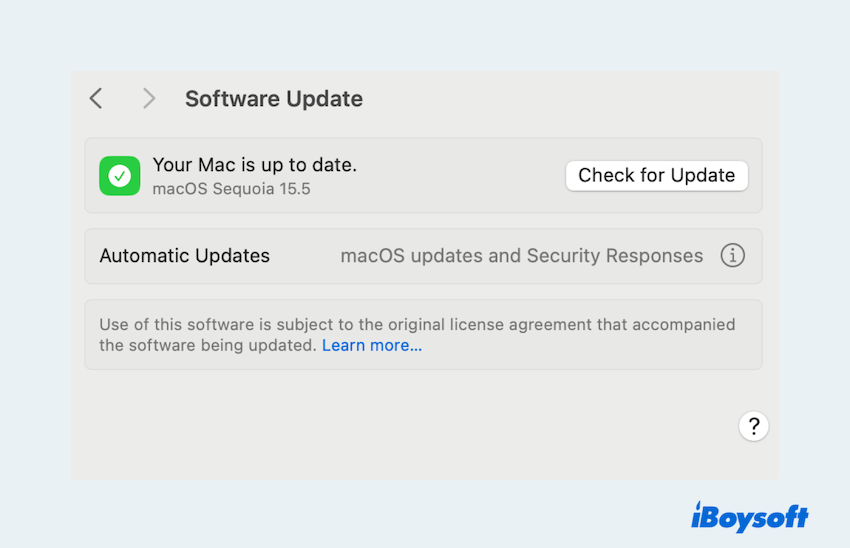
🕒Estimativa de Tempo: 2-5 horas (depende da velocidade da internet e do desempenho do Mac).
Método 2: Instalação limpa via USB (Usuários avançados)
Ideal para um sistema novo, mas apaga todos os dados. Além disso, é necessário uma unidade USB de 16 GB+ e outro Mac se você criar um instalador USB inicializável.
- Em um Mac rodando Sonoma (14.x) ou mais recente, abra a App Store > Baixe "macOS Sequoia".
- Insira uma unidade USB (16GB+).
- Abra Finder > Aplicativos > Utilitários > Terminal e execute: sudo /Applications/Install\ macOS\ Sequoia.app/Contents/Resources/createinstallmedia --volume /Volumes/NomeDaSuaUSB (Substitua "NomeDaSuaUSB" pelo nome do volume da USB).
- Insira a USB > Reinicie o Mac > Mantenha pressionada a tecla Option durante o boot.
- Selecione a unidade USB > Abra o Utilitário de Disco > Apague o seu disco de inicialização (APFS/GUID).
- Saia do Utilitário de Disco > Selecione Instalar macOS… e siga as instruções.
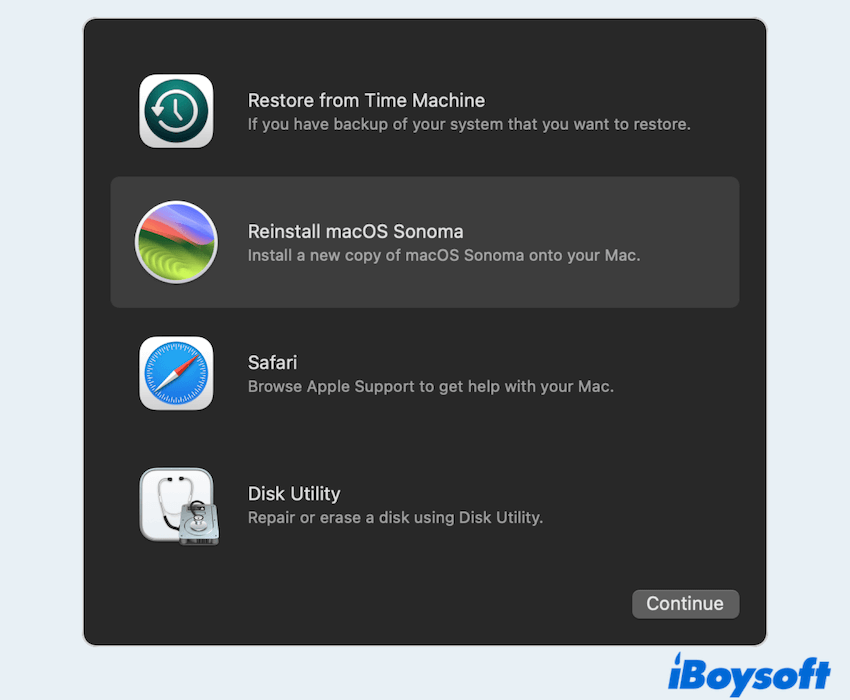
⚠️Aviso: Isso apaga todos os dados. Restaure os arquivos do backup após a instalação.
Método 3: Utilize uma ferramenta de atualização direta (Fácil para todos)
Há alguma maneira mais rápida e fácil? Certamente! Sem comandos no Terminal e economizando atualizações uma a uma, o iBoysoft DiskGeeker for Mac permite que você baixe rapidamente e facilmente arquivos DMG do macOS Sequoia em HDD, SSD ou até mesmo unidades USB.
Além disso, ele pode ajudar a criar um instalador macOS inicializável em apenas alguns cliques, economizando tempo e esforço. (Também pode liberar espaço em disco se você não tiver espaço suficiente.)
Vamos atualizar o macOS Mojave para o Sequoia com o iBoysoft DiskGeeker for Mac:
- Baixe gratuitamente, instale e abra o programa.
- Clique em "Obter" ao lado do macOS Sequoia.
(Se você não leu os dispositivos suportados antes, pode clicar no botão "Compatibilidade".)
- Escolha um local para salvar o arquivo DMG.
- Aguarde o processo.
Isso é útil se o seu Mac não conseguir fazer a atualização normalmente via Atualização de Software ou App Store, ou se você não quiser passar por um processo de comando complicado.
Palavras finais
A atualização de Mojave para Sequoia é uma escolha inteligente para a maioria dos usuários de Mac, trazendo melhor desempenho, segurança aprimorada e novos recursos. Com a preparação adequada e o método de atualização correto, você pode fazer a transição sem problemas, sem perder dados ou ter problemas de compatibilidade.
Se o seu Mac não for elegível ou se você encontrar problemas durante o processo, sempre há soluções alternativas - apenas certifique-se de fazer backup do seu sistema antes de tentar qualquer solução avançada.
Compartilhe suas respostas com outros métodos de atualização.